Cómo utilizar la función de rendimiento en Excel
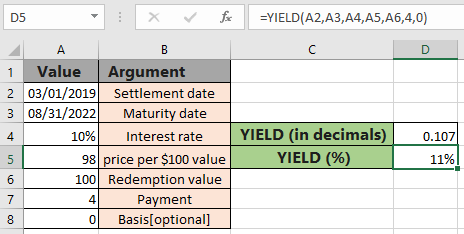
En este artículo, aprenderemos cómo usar la función RENDIMIENTO en Excel.
Escenario:
Al trabajar con el valor depositado de la garantía o del bono. A veces necesitamos encontrar el interés de rendimiento que muestra cuántos ingresos se han devuelto de una inversión en función de la seguridad inicial, pero no incluye las ganancias de capital en su cálculo. Básicamente, el rendimiento de un valor que paga intereses periódicos. El rendimiento generalmente se expresa como una tasa de porcentaje anual basada en el costo de la inversión, el valor de mercado actual o el valor nominal.
Función RENDIMIENTO en Excel
La función RENDIMIENTO es que los retornos de Excel se calculan usando algunos argumentos basados en términos de seguridad. Comprende la fórmula con argumentos detallados.
Sintaxis de la función YIELD:
|
=YIELD ( Settlement , Maturity, rate , pr, redemption ,frequency , [basis]) |
liquidación – Fecha de liquidación del valor Vencimiento – fecha de vencimiento de la tasa del título – Tasa de interés del título pr – Precio por valor de reembolso de $ 100 – Frecuencia del valor de reembolso – Pagos por año (1 = anual, 2 = semi, 4 = trimestral)
[base] – [opcional] Base de recuento de días. El valor predeterminado es 0 y para obtener más detalles, consulte la siguiente tabla.
|
Basis |
Day count basis |
|
0 |
US (NASD) 30 / 360 |
|
1 |
actual / actual |
|
2 |
actual / 360 |
|
3 |
actual / 365 |
|
4 |
European 30 / 360 |
Ejemplo:
Todos estos pueden ser confusos de entender. Entendamos esta función con un ejemplo. Aquí tenemos algunos términos sobre seguridad establecidos según los argumentos requeridos y necesitamos calcular el porcentaje de rendimiento para la seguridad.
Usa la fórmula:
|
=YIELD(A2,A3,A4,A5,A6,4,0) |
4: pago trimestral, número de pagos por año Base: la base es el argumento opcional por defecto es 0
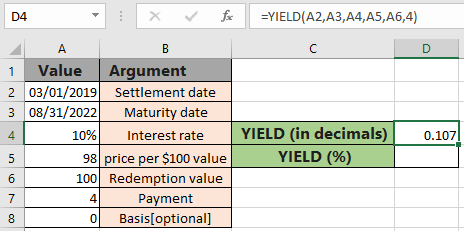
La tasa de rendimiento resulta ser 0.107 (en decimales). Significa que la rentabilidad del rendimiento es aproximadamente del 11%. Debes estar pensando que el resultado debe venir en porcentaje, para eso solo debes cambiar el formato de la celda de Número a Porcentaje en Excel.
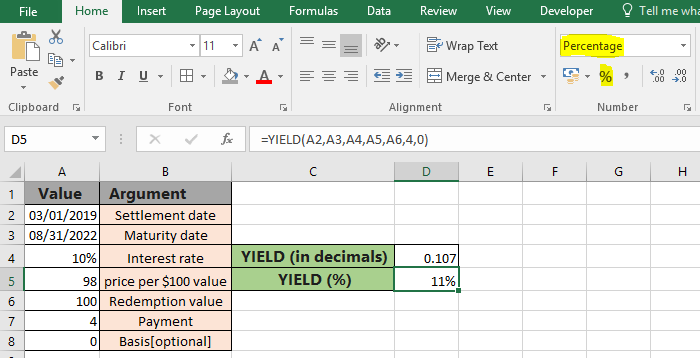
Como puede ver ahora, la misma fórmula devuelve un 11%. Ahora, utilizando el% de rendimiento, puede calcular el valor del bono. La función devuelve el rendimiento que es diferente de la tasa de rendimiento (tasa de interés), ya que el rendimiento es la ganancia ya obtenida, mientras que el rendimiento es el rendimiento prospectivo.
Aquí hay algunas notas de observación usando la función RENDIMIENTO que se muestra a continuación.
Notas:
-
Excel almacena las fechas como números de serie y la función lo utiliza en los cálculos. Por lo tanto, se recomienda usar fechas como referencia de celda en lugar de dar un argumento directo a la función. Compruebe los valores de fecha si la función devuelve # ¡VALOR! Error.
-
La fecha de liquidación del valor es la fecha posterior a la fecha de emisión cuando el valor se negocia al comprador.
-
Los argumentos como la fecha de liquidación, la fecha de vencimiento, la frecuencia y la base se truncan a números enteros.
-
La función devuelve el # ¡VALOR! Error si la fecha de liquidación y la fecha de vencimiento no son un formato de fecha válido.
-
La función devuelve el #NUM! Error si:
-
El argumento de la frecuencia de pago no es uno de los tres (1, 2 o 4)
-
Si el argumento base es <0 o> 4. .. Si el valor de liquidación de la fecha de vencimiento.
-
Si el argumento de tasa es <0 .. Si el argumento de pr? 0 .. si el argumento de redención es <0 Espero que este artículo sobre Cómo usar la función YIELD en Excel sea explicativo. Encuentre más artículos sobre fórmulas financieras aquí. Si te gustaron nuestros blogs, compártelo con tus amigos en Facebook. Y también puedes seguirnos en Twitter y Facebook. Nos encantaría saber de usted, háganos saber cómo podemos mejorar, complementar o innovar nuestro trabajo y hacerlo mejor para usted. Escríbanos a [email protected].
-
Artículos relacionados
link: / excel-financial-formulas-how-to-use-the-mirr-in-excel [Cómo usar la función MIRR en excel]: devuelve la tasa de interés modificada de retorno para los datos financieros que tienen Inversión, finanzas rate & reinvestment_rate usando la función MIRR en Excel.
link: / excel-financial-formulas-excel-xirr-function [Cómo usar la función XIRR en excel]: devuelve la tasa de interés de retorno para el intervalo irregular usando la función XIRR en Excel `link: / excel-financial- formulas-excel-pv-function-vs-fv-function [Excel PV vs FV function] `: encuentra el valor presente usando la función PV y el valor futuro usando la función FV en Excel.
link: / excel-financial-formulas-how-to-use-the-selected-function-in-excel [Cómo usar la función RECIBIDO en excel]: calcula la cantidad que se recibe al vencimiento por un bono con un inversión inicial (seguridad)
y una tasa de descuento, no hay pagos de intereses periódicos utilizando la función RECIBIDO en Excel.
link: / excel-financial-formulas-how-to-use-the-nper-function-in-excel [Cómo usar la función NPER en excel]: Función NPER para calcular períodos en pagos en Excel.
link: / excel-financial-formulas-how-to-use-the-price-function-in-excel [Cómo usar la función PRICE en Excel]: devuelve el precio por $ 100 de valor nominal de un valor que paga periódicamente interés usando la función PRECIO en Excel.
Artículos populares:
link: / tips-if-condition-in-excel [Cómo usar la función IF en Excel]: La declaración IF en Excel verifica la condición y devuelve un valor específico si la condición es VERDADERA o devuelve otro valor específico si es FALSO .
link: / formulas-and-functions-introduction-of-vlookup-function [Cómo usar la función VLOOKUP en Exceln]: Esta es una de las funciones más utilizadas y populares de Excel que se usa para buscar valores de diferentes rangos y sábanas. link: / excel-formula-and-function-excel-sumif-function [Cómo usar la función SUMIF en Excel]: Esta es otra función esencial del tablero. Esto le ayuda a resumir valores en condiciones específicas.
link: / tips-countif-in-microsoft-excel [Cómo usar la función CONTAR.SI en Excel]: Cuente valores con condiciones usando esta función asombrosa. No necesita filtrar sus datos para contar valores específicos. La función Countif es esencial para preparar su tablero.